フーノページ

iOSでカスタムフォント!
Fontinator 使い方。
〽️ 使用環境。 〽️ プロファイルをダウンロード。 〽️ 今度はインストール。 〽️ やっと使える。 〽️ 他のアプリでどうよ。 〽️ 14はまだ‥
⬆︎Vectornator使い方についてのまとめページはこちら。
こんにちは、「ふ」です。
てえへんです。iOS14。
カスタムフォント(外部からインストールしたフォント)が、そのままVectornatorに取り込むことができなくなってしまいました。プライバシー保護の強化、というのがその理由のようです。
しかし救世主。
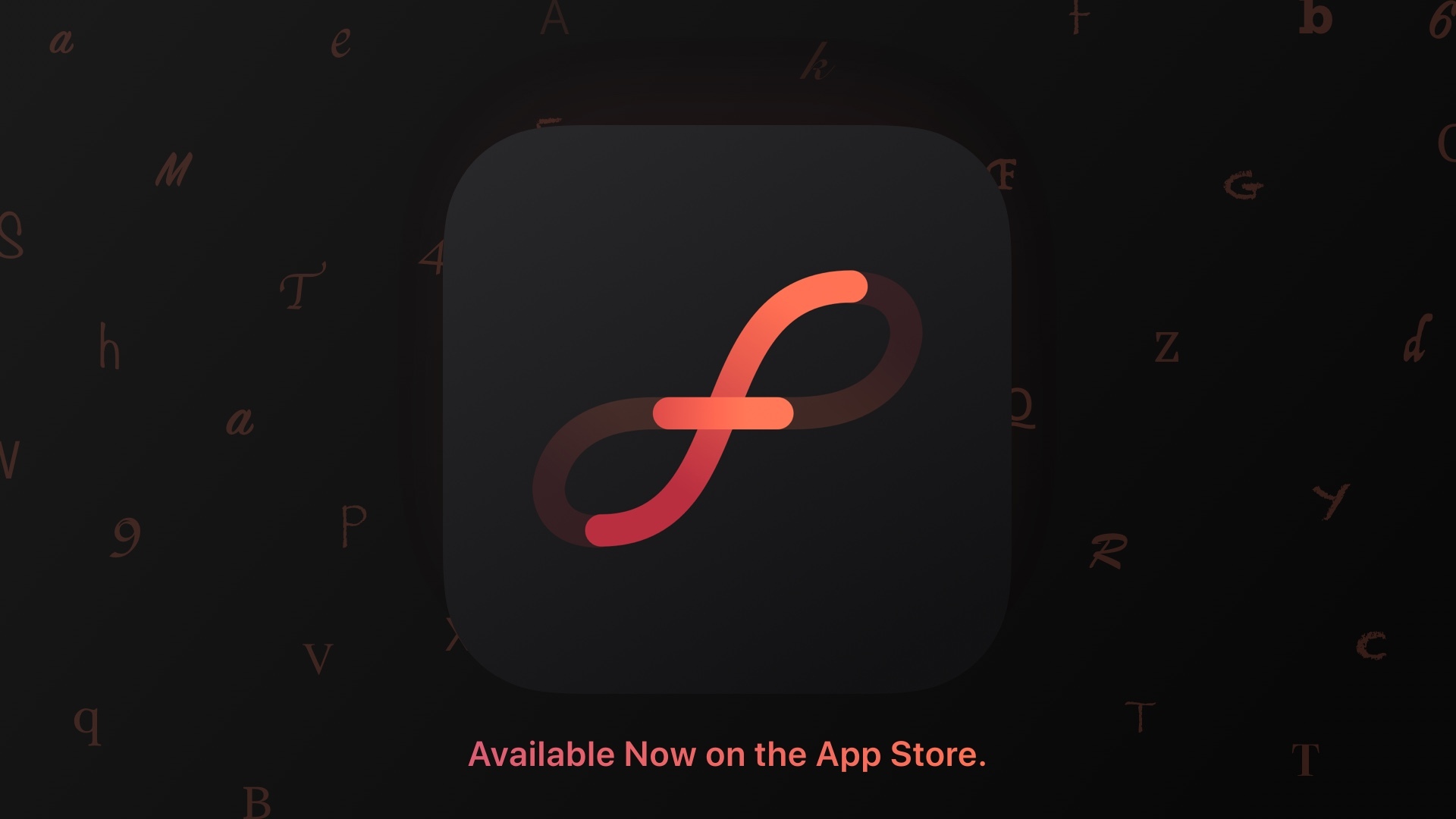
Vectornator teamから、カスタムフォントの構成プロファイル(設定データ)を作成してiOSに認識させるアプリ、fontinatorがリリースされました。
そしてどうやら‥iOSにプロファイルをインストールできるということは、Vectornatorに限らず他のアプリでもカスタムフォントを使えるようになるのではないか? だとしたらこれ、すごいアプリですよー。
このfontinator、早速使ってみたので、手順を紹介したいと思います。
あ、もちろん無料です。素晴らしいですね。
使用環境。
今回fontinatorを試した環境はこちら⬇︎です。
◼︎ iOSバージョン:できれば13のままで!
◼︎ 使用フォント:限界明朝
◼︎ Vectornatorバージョン:3.5.1
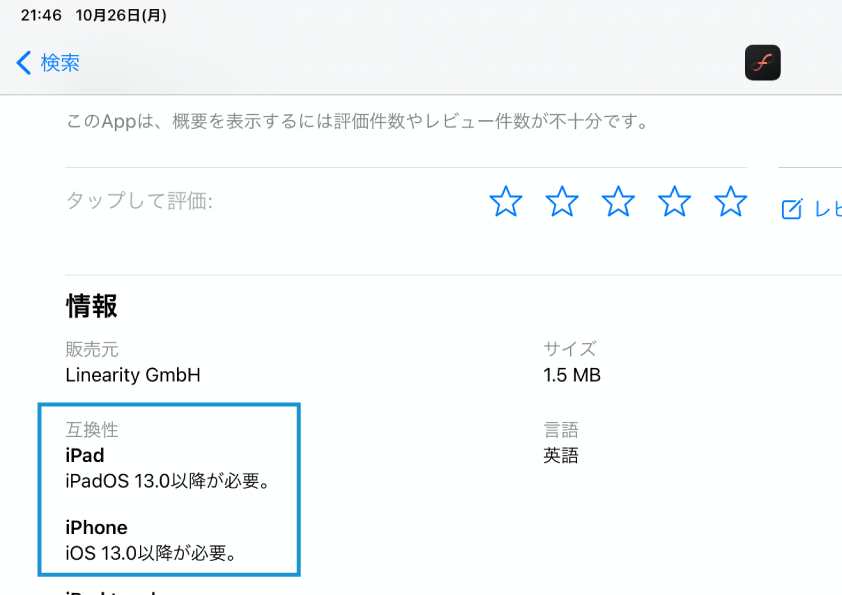
FontinatorはiOS/iPadOS13以降に対応します。
2020.10月現在、すでにiOS14がリリースされていますが、まだまだ不安定。
iOS13環境下で動作させたほうがOSは安定しています(当記事は、iOS13の状態で話を進めていきます。)。

フォント:源界明朝
フリーダウンロード:https://booth.pm/ja/items/1028548
今回はこの「限界明朝」というフリーフォントを使って試したいと思います。
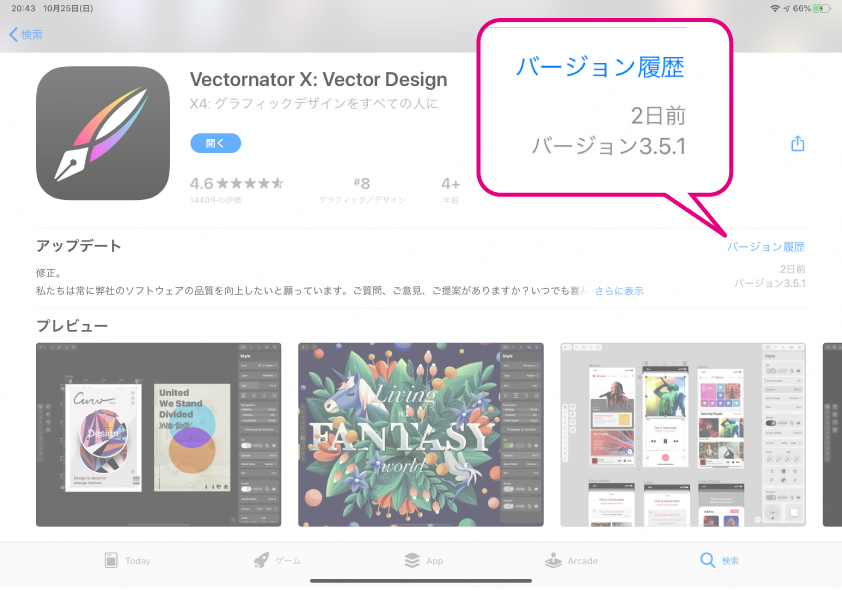
Vectornatorを最新verにアップデートしておいてください。2020.10.24時点ではversion3.5.1が最新となっています。
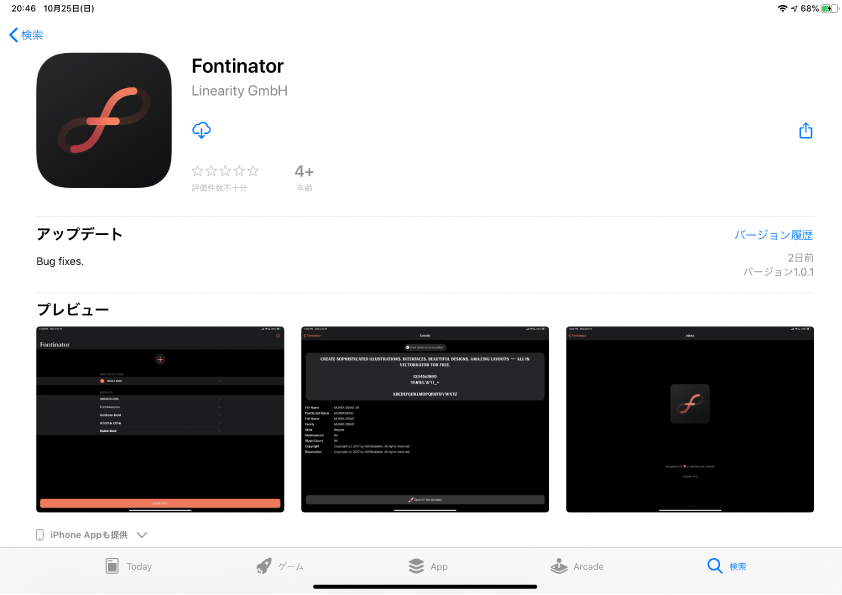
そしてfontinatorはApp Storeから直接インストールしてもよし、またVectornatorからインストール画面にアクセスすることもできます。
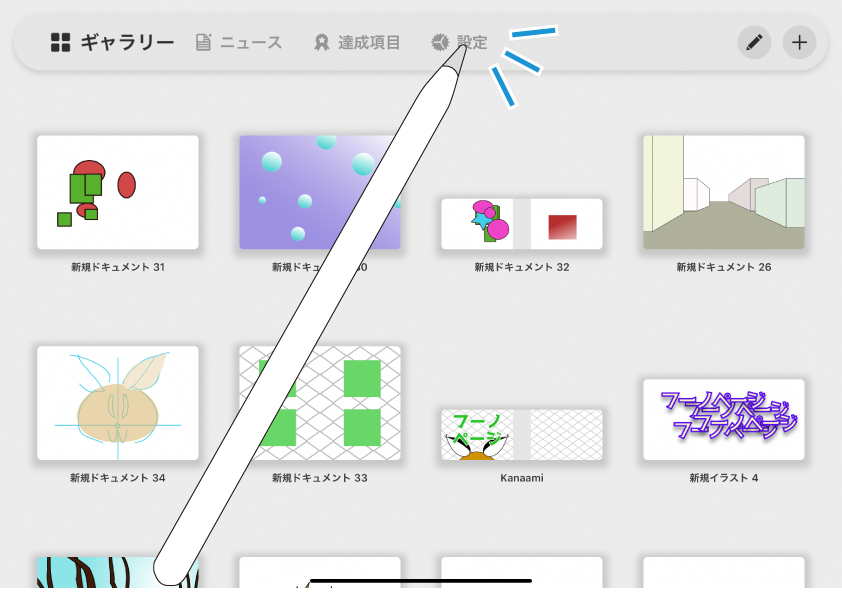
Vectornatorのホーム画面から「設定」をタップ。
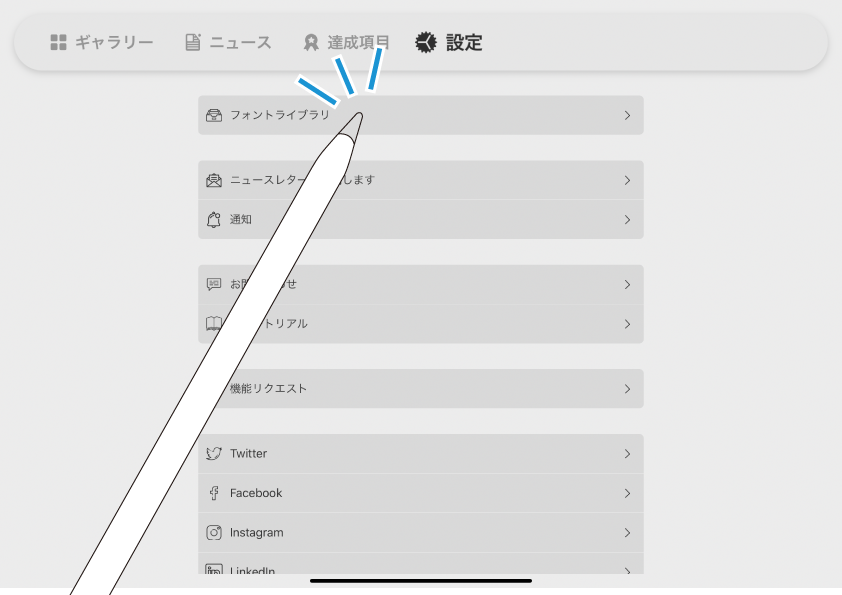
設定画面になりました。
「フォントライブラリ」をタップ。
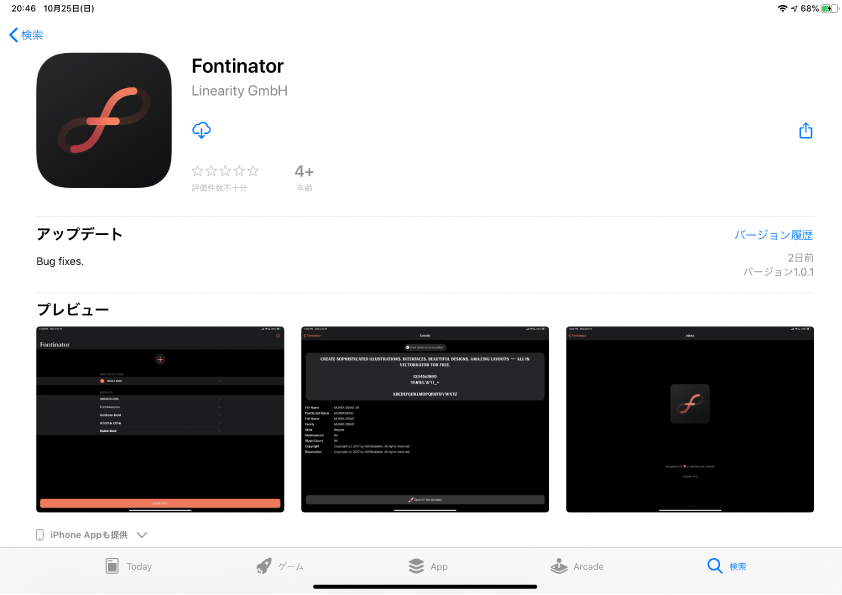
現時点でまだfontinatorがインストールされていない場合は、インストール画面に切り替わります。
迷わずインストールしましょう。
プロファイルをダウンロード。
インストールしたfontinatorを開きます。Vectornatorからアクセスした場合には、自動的に起動します。
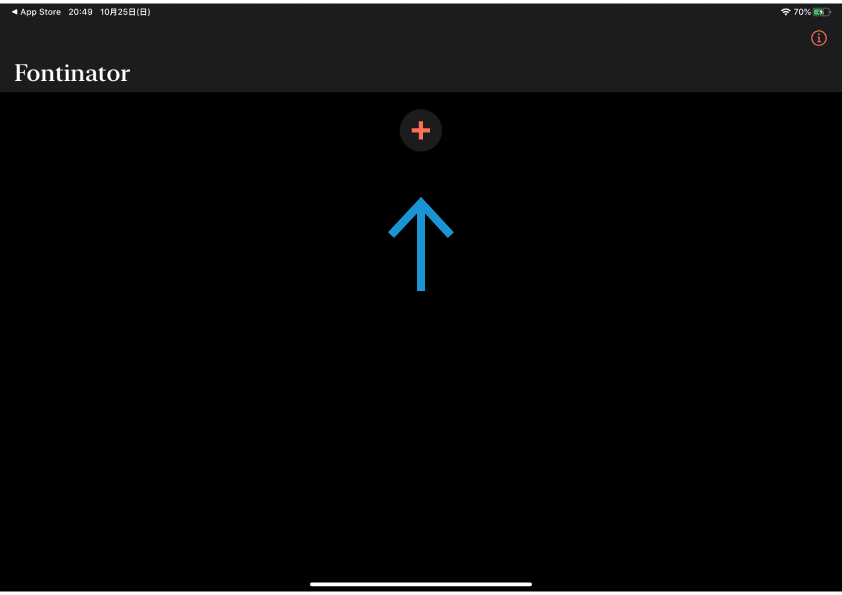
起動した状態。
「+」ボタンが中央にありますね。ここからフォントファイルをダウンロードします。
タップしましょう。
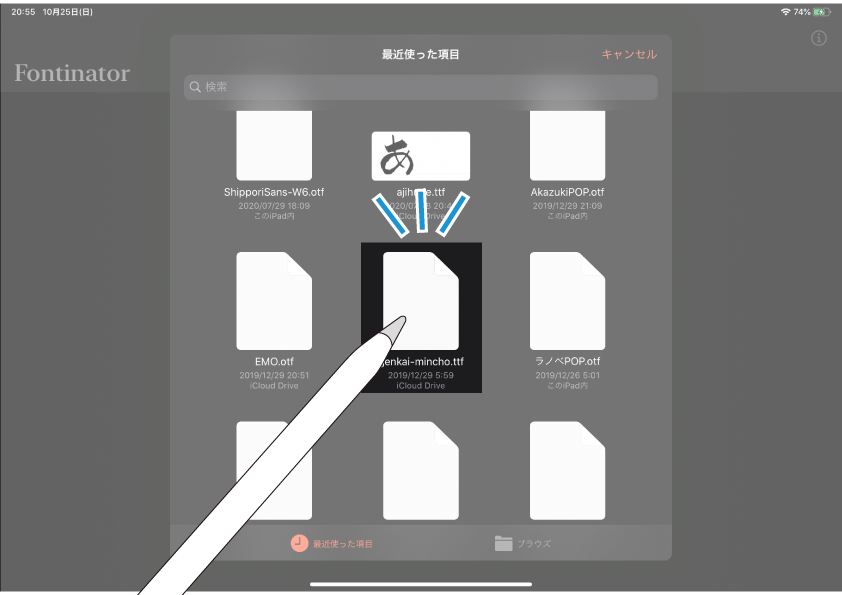
すると、ファイル一覧が表示されます。
目的のファイル(ここでは限界明朝)を見つけてタップ。
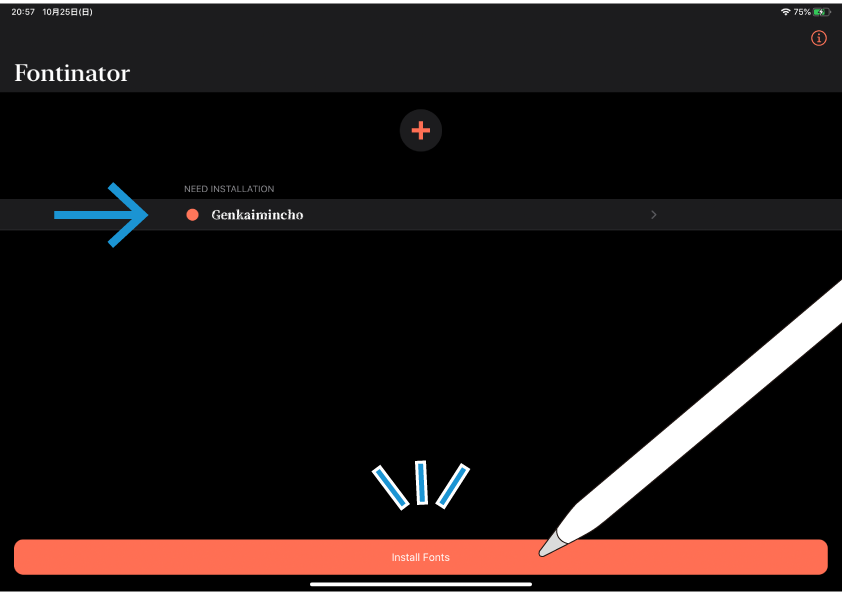
「限界明朝」がリストに追加されました。その上に「NEED INSTALLATION」とあります。
「インストールが必要です」ということですね。
画面下にある「install Fonts」のボタンをタップします。
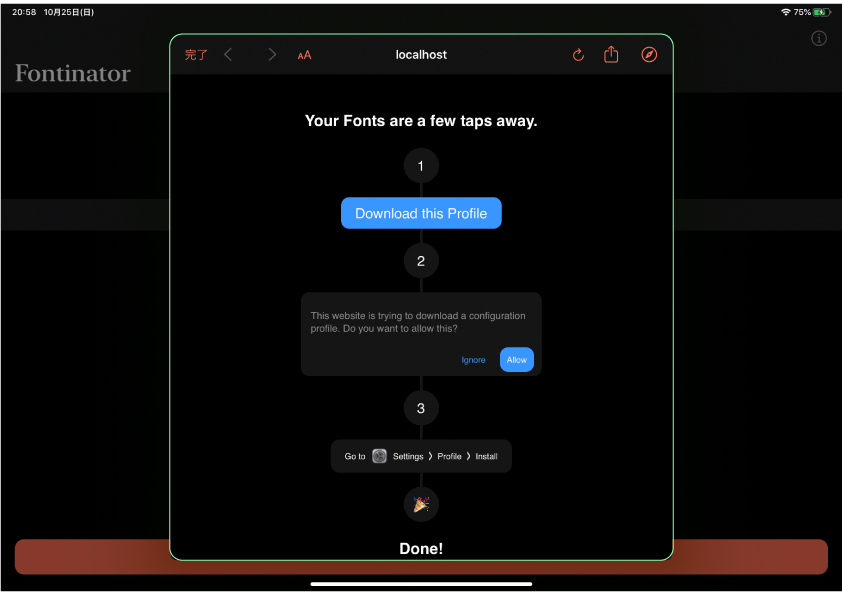
ダイアログが開きます。内容をみてみましょう。
「あなたのフォントはあと数回のタップが必要です。」
① このプロファイルをダウンロードしてください。
② この Web サイトは構成プロファイルをダウンロードしようとしています。これを許可しますか?(無視/許可)
③ 「設定」に行き、プロファイル→インストール。
🎉以上!
となっています。手順通り進めていきましょう。
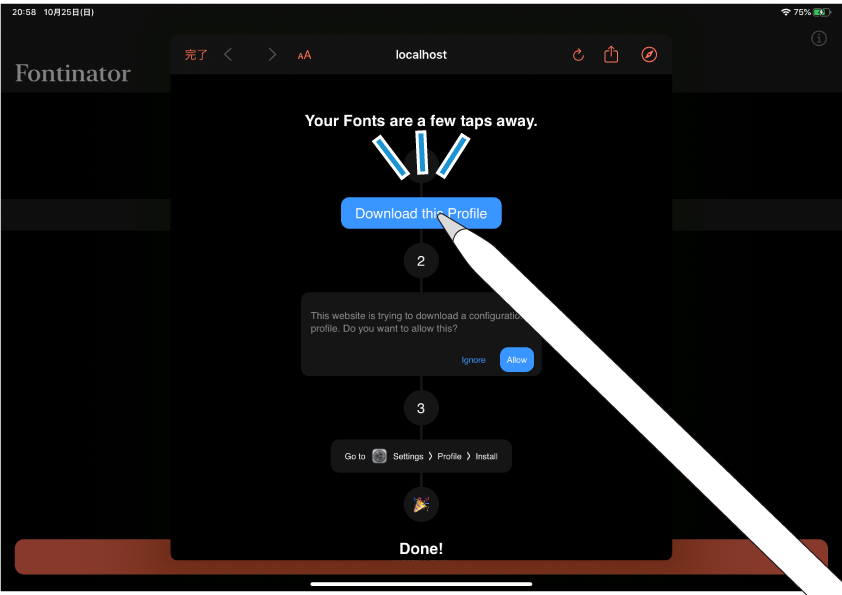
① ダウンロードボタンをタップ。
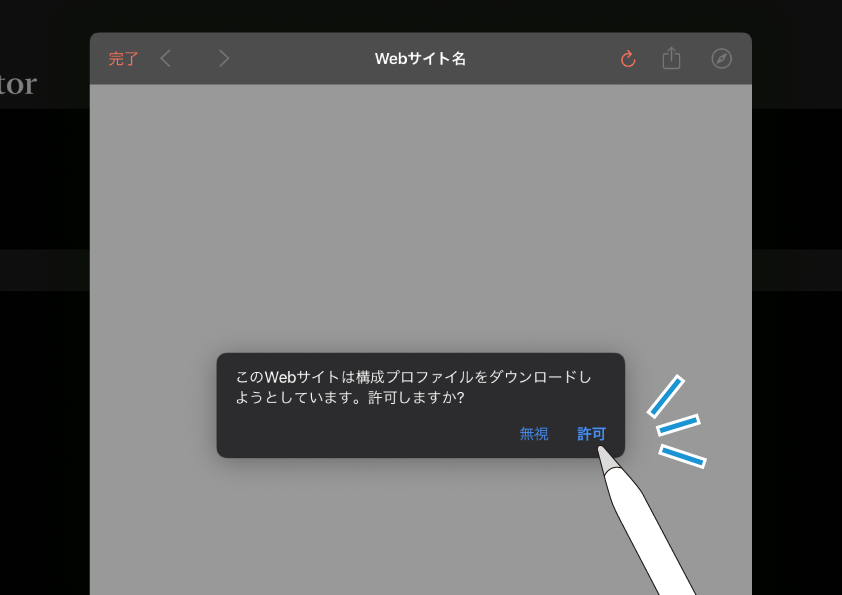
「構成プロファイルをダウンロード‥許可しますか?」
→ 許可。
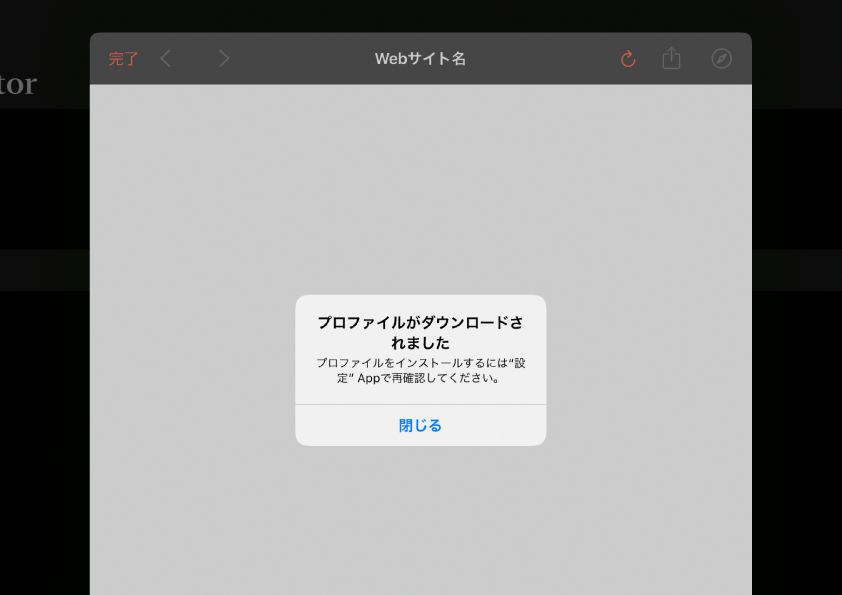
「プロファイルがダウンロードされました」。
これでダウンロードは完了です。ダイアログを閉じましょう。
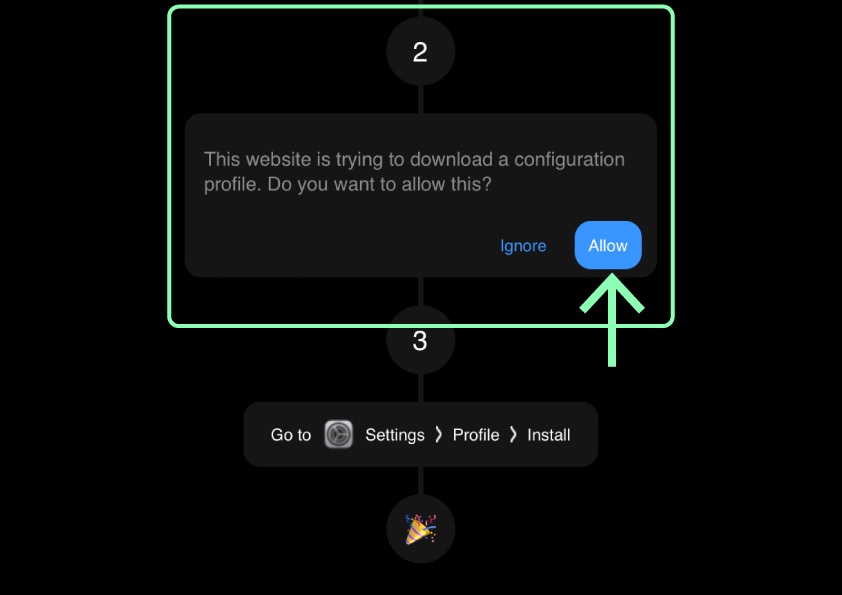
ちなみに先ほどの手順②に関しては、「allow」ボタンが選択された状態になっていれば、特に操作は必要ありません。
次は③。「設定」アプリを開いてプロファイルをインストールしていきます。
今度はインストール。
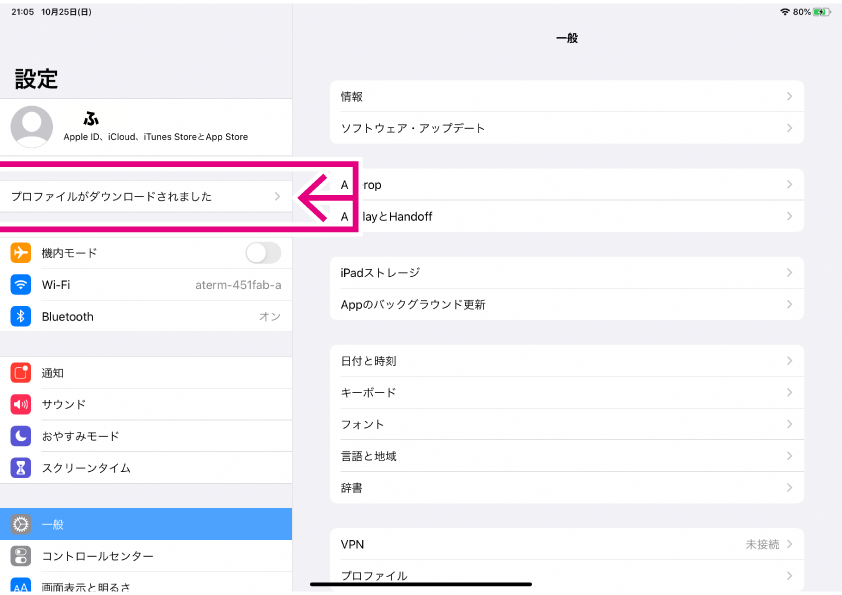
一旦VectornatorやFontinatorは離れて、設定アプリを開きます。
ユーザ名の下に、「プロファイルがダウンロードされました」と出ています。タップしてみましょう。
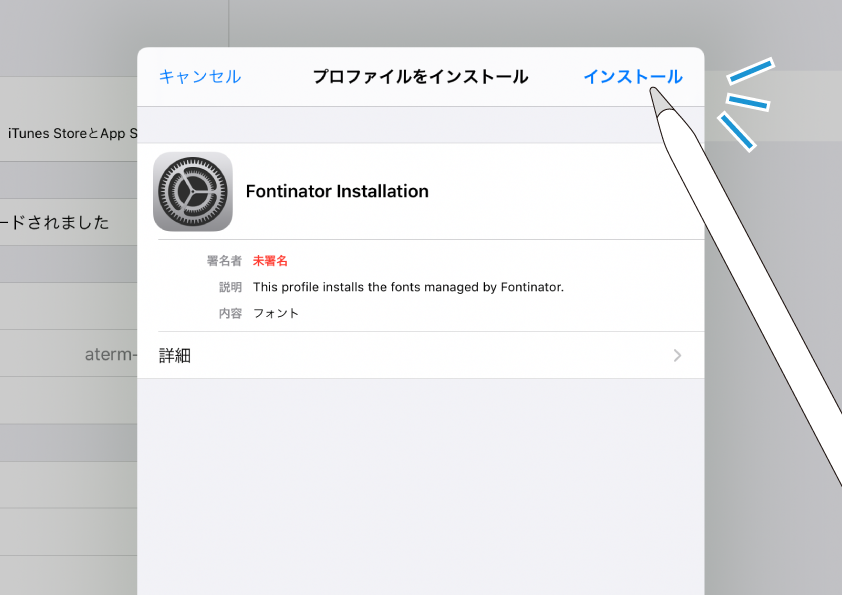
「プロファイルをインストール」というダイアログが出ます。
項目に「Fontinator Installation」がありますね。これが先ほどダウンロードしたものです。
「インストール」をタップ。
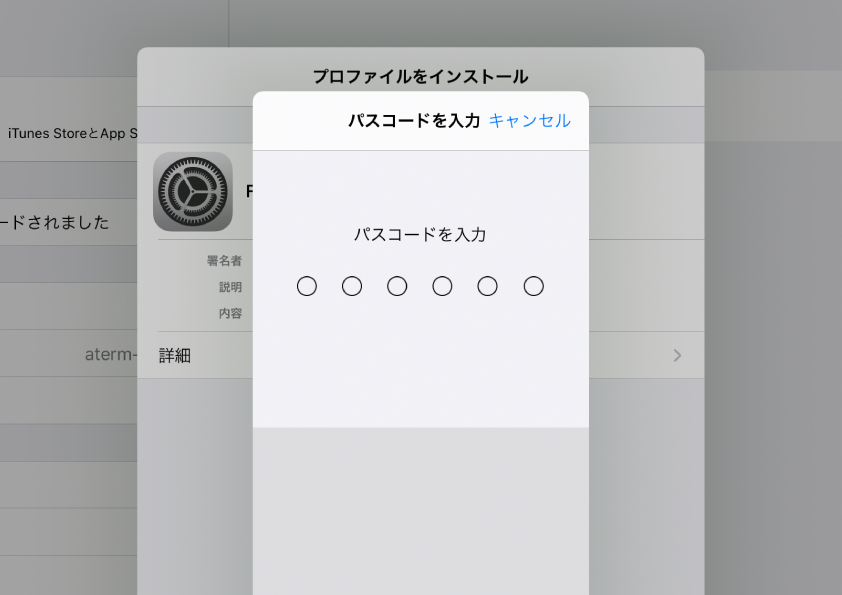
パスコードが求められます。
デバイスのパスコードを入力しましょう。
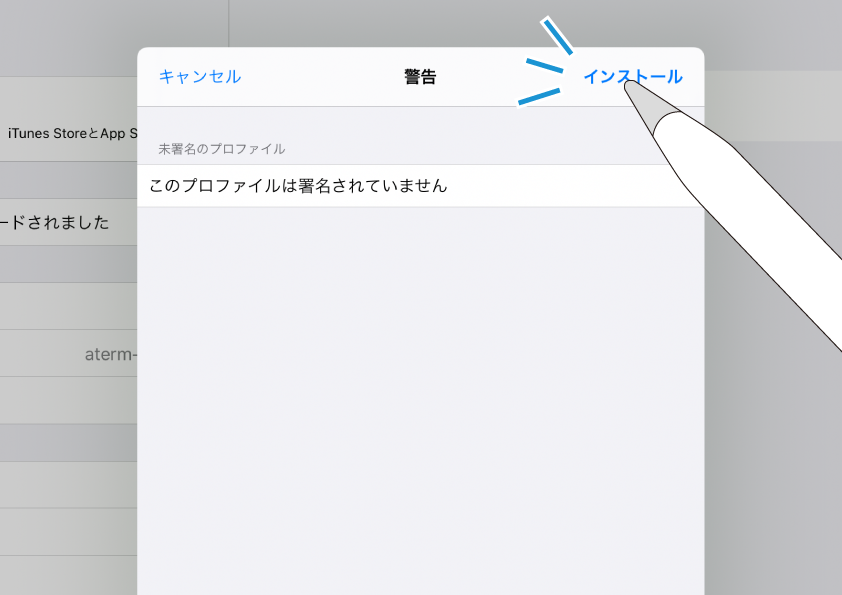
そうすると警告が出ます。「このプロファイルは署名されていません」ということなのですが、かまわず「インストール」とタップ。
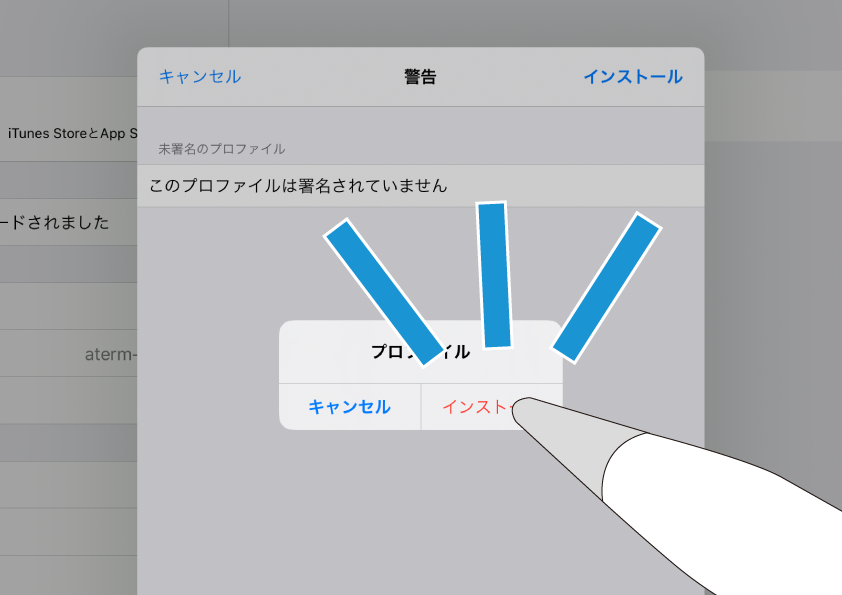
それでもなお、訊ねてくるのでした。
とにかくインストール!
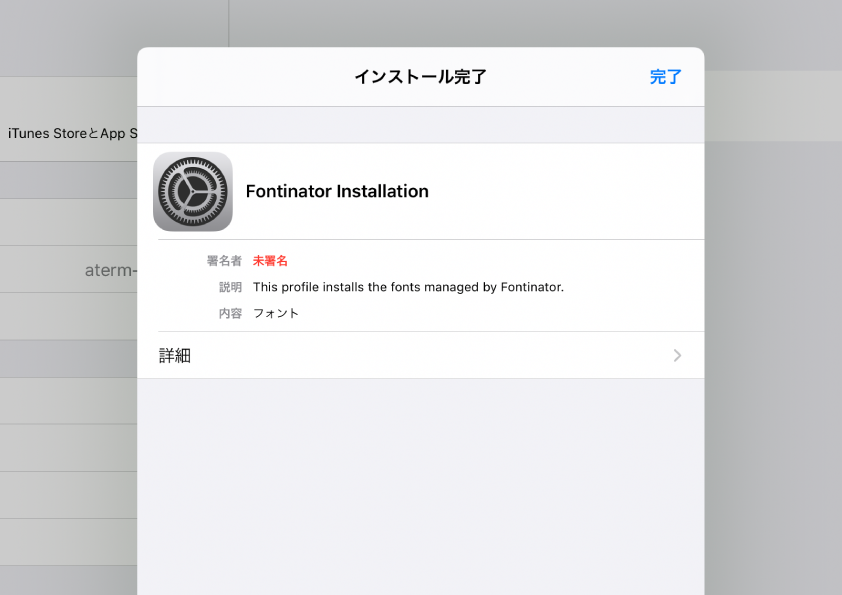
ふー、これでようやくプロファイルのインストールが完了しました。
Vectornatorに戻りましょう。
やっと使える。
扨(さて)長い手順を踏みましたが、やっと試すことができます。実際にインストールした「限界明朝」がVectornatorで使用できるのでしょうか?
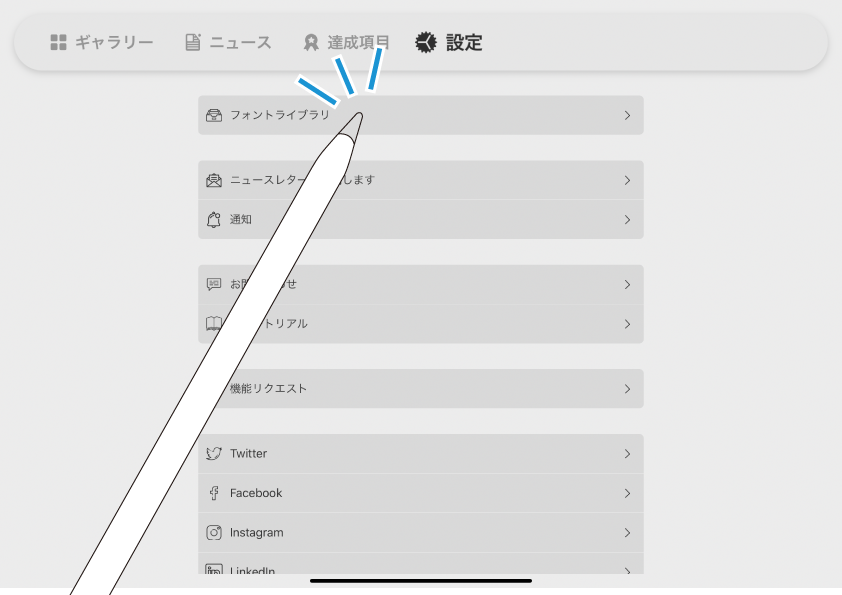
Vectornatorの「設定」からフォントライブラリをタップすると、Fontinatorに移動します。
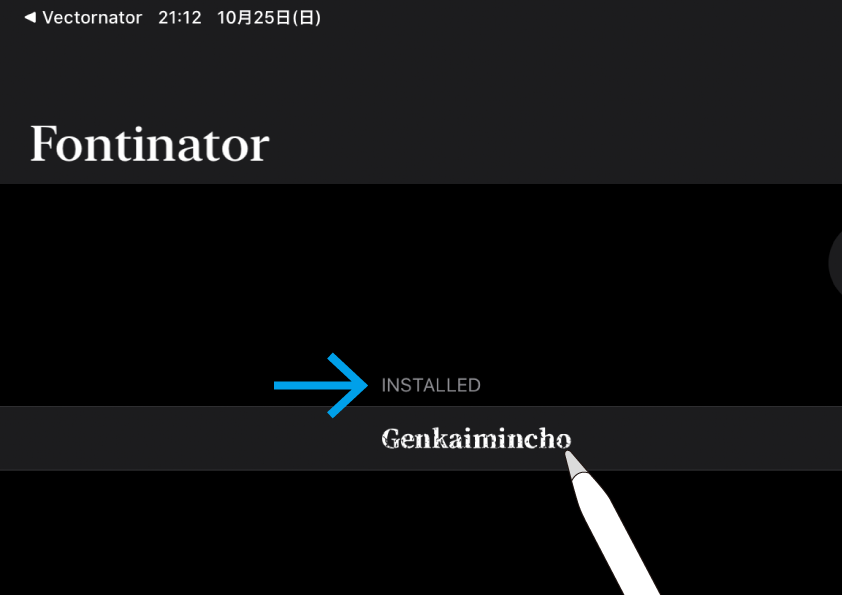
Fontinatorの画面、「Genkaimincho」の項目の上に「INSTALLED」の文字が。
うまくいっているようですね。
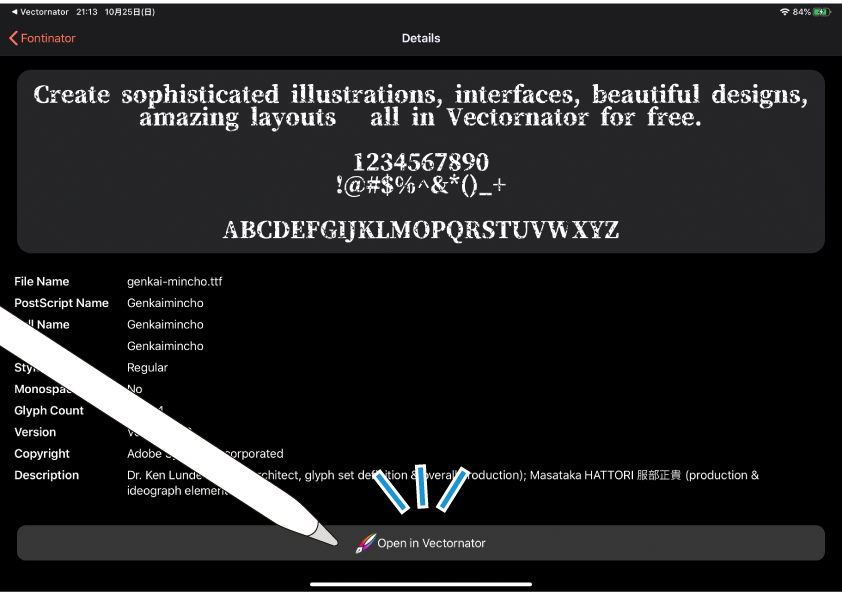
ちなみにそのまま項目をタップすると、ファイルの詳細が表示されます。
下の「Open in Vectornator」からVecに戻りましょう。
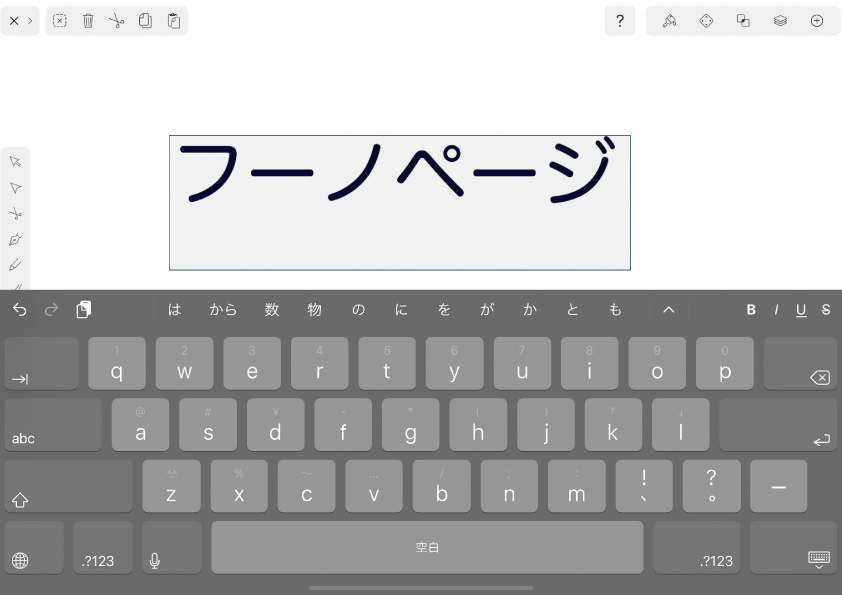
Vectornatorで新規イラストを作成し、テキストを打ってみます。
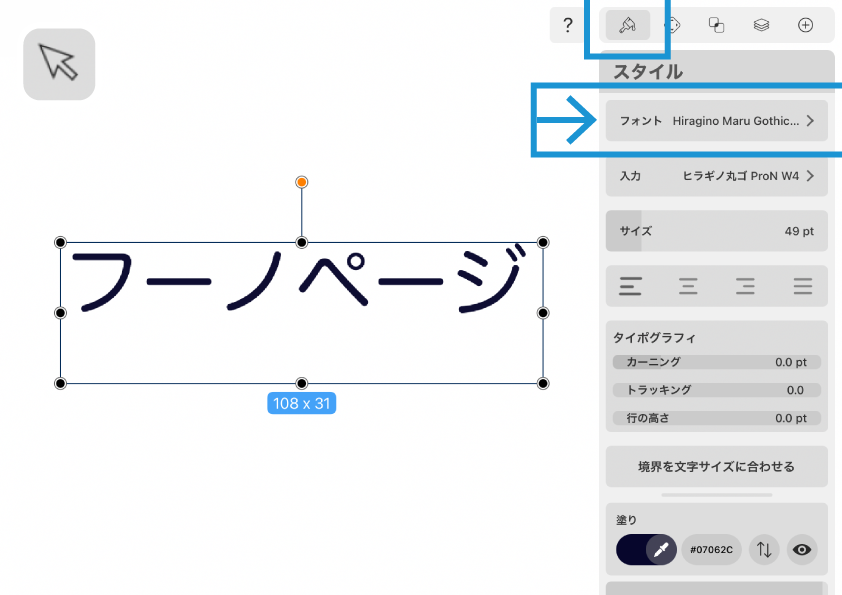
選択ツールに切り替えてスタイルタブを開きました。
このフォントを変更してみようと思います・・果たしてインストールしたフォントは登録されているのでしょうか?
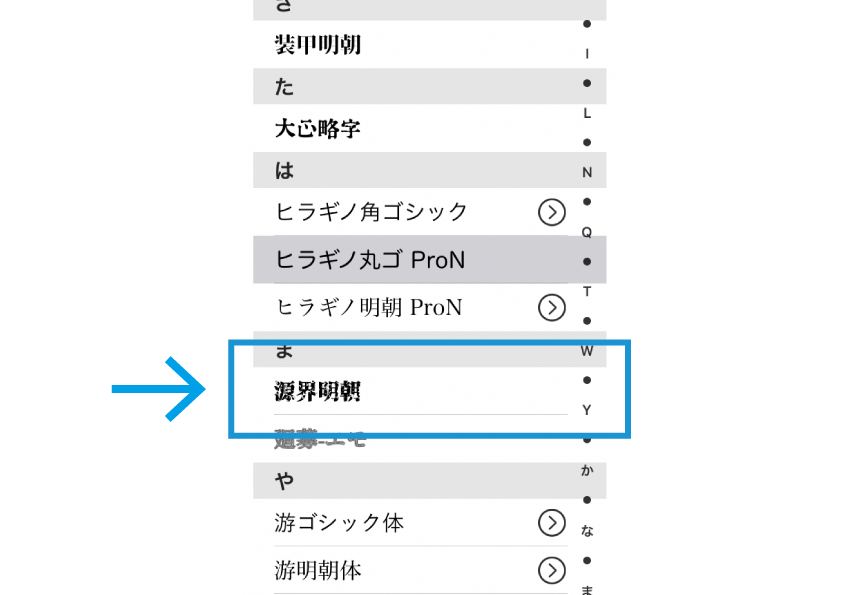
おお!フォント一覧を開くと、下のほうにちゃんといました「限界明朝」♫
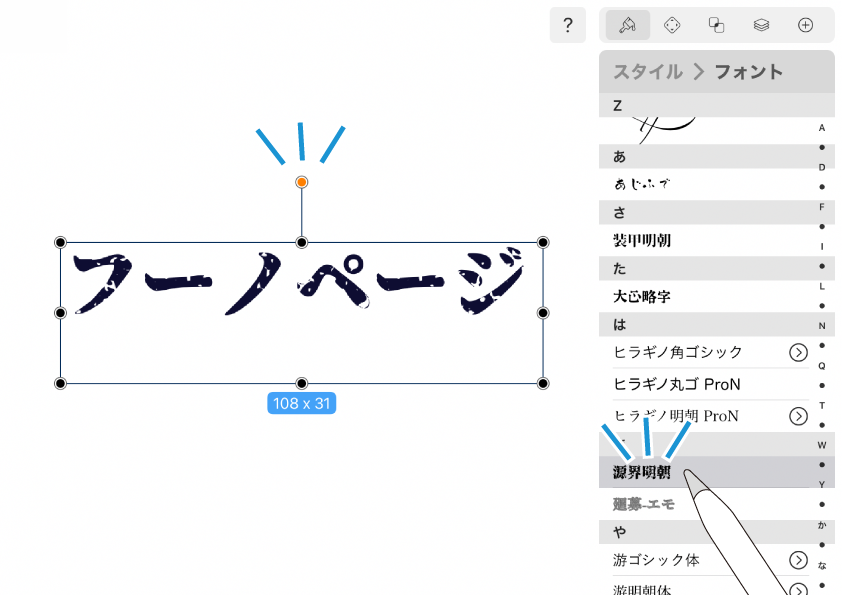
もちろん、フォントの変更もできました。
めでたしめでたし。
他のアプリでどうよ。
iOSにプロファイルをインストールしたということは、他のアプリでもこのカスタムフォントが使えるようになっているのではないか?だとしたらすごい。
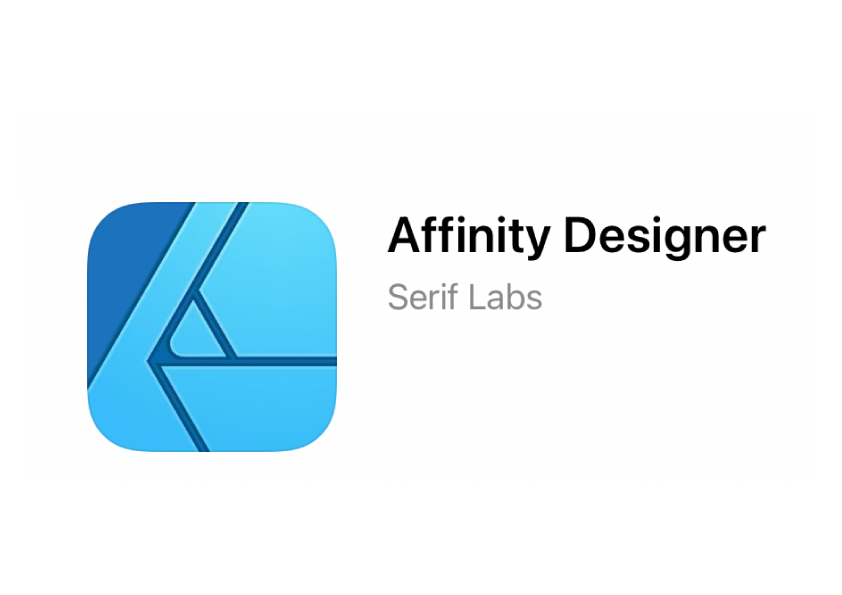
Affnity Designerで試してみたいと思います。
事前に確認しておいたのですが、プロファイルをインストールする前は限界明朝フォントは使えていません。
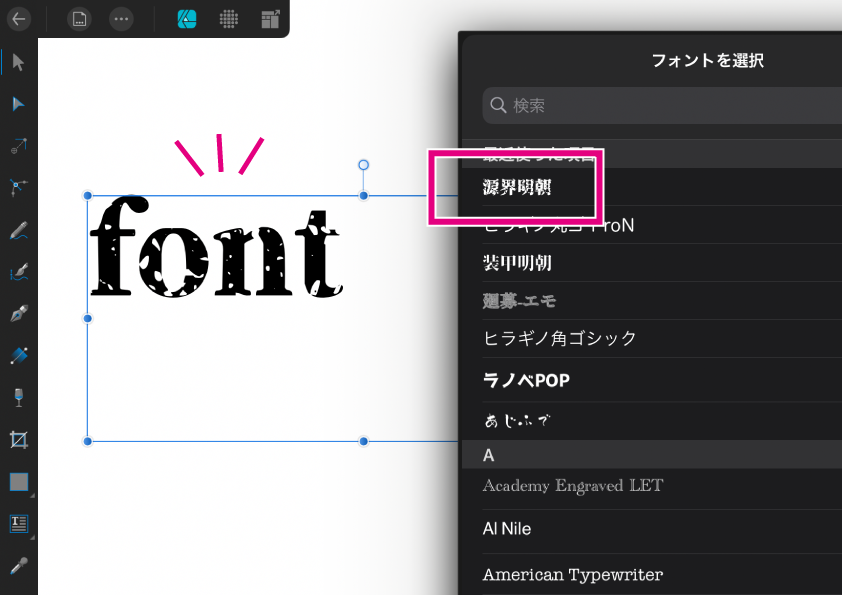
ちゃんと入っていました。いいですね。
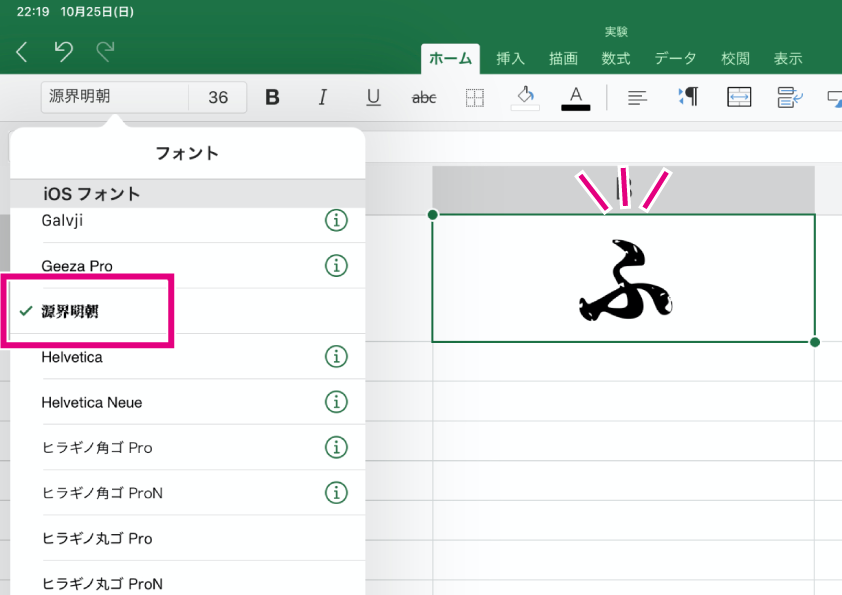
アプリを変えて、こちらはMicrosoft Excel。
使えています(iPadOS13にて)。
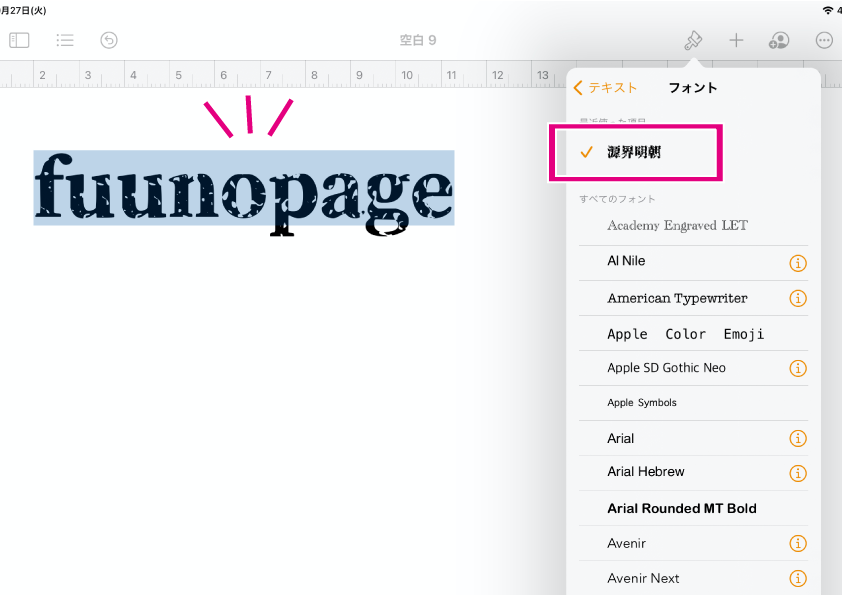
もちろん、Apple純正アプリのPagesでも大丈夫でした。
外部からインストールしてきたカスタムフォントを、まるでiOS/iPadOSのシステムフォントのようにすることができるのですね。
Fontinator、すごいアプリが出たものです。
14はまだ‥
最後までお読みくださり、ありがとうございました。
ところで今回の記事を書くにあたり、iPadOS13と14の両方の環境でその動作を確認してみました。
iPadOS13の時には快適に動作しています。しかし14下では、現時点(2020.10月 )ではなかなか思うようにいきません。
プロファイルのインストール作業においては、OS側の動作がまだまだ安定していないのでしょうか‥デバイスを再起動させたりして何回か試行の後やっと成功する、といった状況です。
また成功したとしても、サードパーティー製のアプリによってはまだiOS14への対応が整っていないため、インストールしたフォントが使えないものもありました。
現状は、快適に使うとしたらiOS13のままにしておいたほうが良さそうです。14もそのうち安定する日が来るでしょう。待ち遠しいですね〜ではまた ♫
関連記事
「ふ」です。
swift、web、ガジェットなど。役立つ情報や観ていてたのしいページを書いていきたいと思います。